Mac 使用手册

在 Mac 上使用辅助功能阅读器阅读或听取 App 中的文本
你可以在 Mac 上使用辅助功能阅读器,在全屏幕视图中阅读或听取文本,以及自定义字体、布局和背景颜色。你可以在 Mac 上的任何 App 中使用辅助功能阅读器。辅助功能阅读器还内建于“放大器” App ![]() ,因此你还可自定义白板或屏幕等环境中的文本。请参阅让 Mac 放大周围环境。
,因此你还可自定义白板或屏幕等环境中的文本。请参阅让 Mac 放大周围环境。
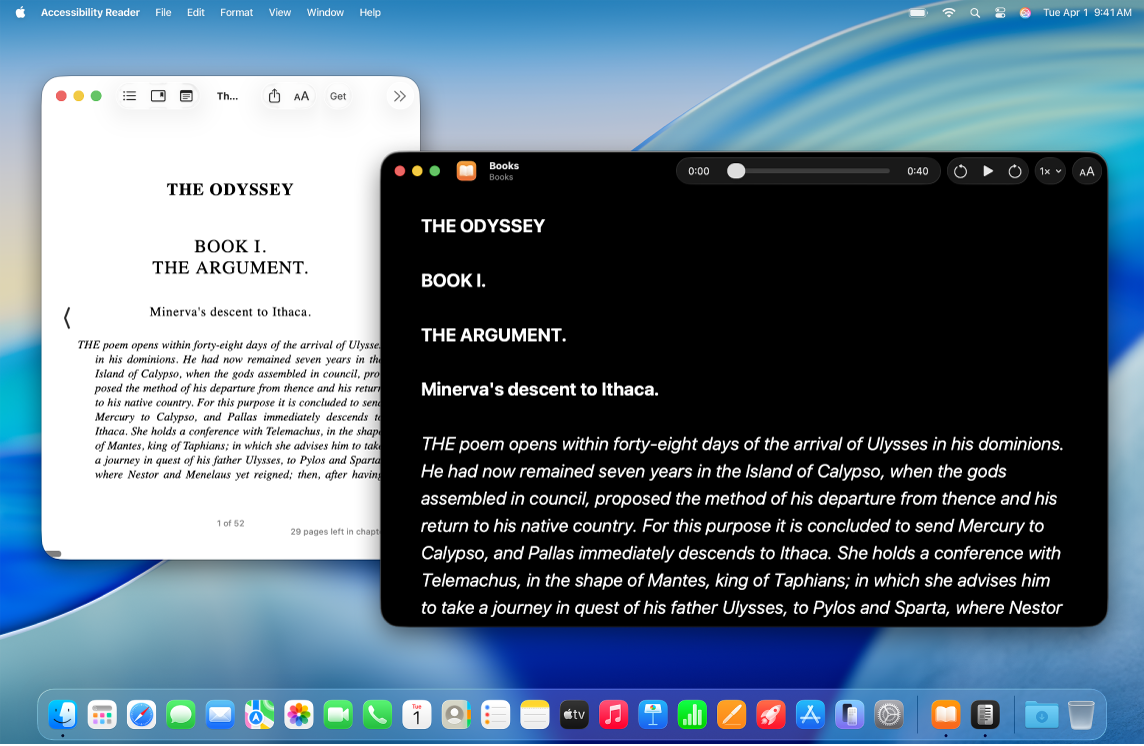
打开并使用辅助功能阅读器
在 Mac 上,选取苹果菜单

 。(你可能需要向下滚动。)
。(你可能需要向下滚动。)点按“阅读与朗读”。
打开“辅助功能阅读器”。
执行以下一项操作:
在阅读器中自动播放:若要让辅助功能阅读器自动朗读文本,请点按
 并打开“在阅读器中自动播放”。
并打开“在阅读器中自动播放”。自定义键盘快捷键:点按
 ,连按默认快捷键 (Command-Esc),然后输入专用快捷键。
,连按默认快捷键 (Command-Esc),然后输入专用快捷键。
若要开始使用辅助功能阅读器,请执行以下任一项操作:
使用辅助功能阅读器键盘快捷键:打开任何 App,滚动到待阅读的区域,然后输入辅助功能阅读器快捷键(Command-Escape 或自定义快捷键)。
使用辅助功能快捷键:打开任何 App,滚动到待阅读的区域,打开“辅助功能快捷键”,然后选择“辅助功能阅读器”。
让 App 中的文本更易阅读
在 Mac 上打开任何 App 并滚动到待阅读的区域。
执行以下一项操作:
使用键盘快捷键(Command-Esc 或自定义快捷键)打开辅助功能阅读器。
使用辅助功能快捷键打开辅助功能阅读器。
【注】若未检测到文本,辅助功能阅读器会提醒你。
点按
 ,然后执行以下任一项操作:
,然后执行以下任一项操作:主题:选取一种颜色主题,例如“浅色”或“深色”。
颜色:选取文本或背景的颜色。
字体:选取一种字体、字体外观或字体大小。
高易读性字符:打开“高易读性字符”。
【注】此选项仅在使用“系统字体”时可用。
行:选取
 、
、 或
或  自定义行间距。
自定义行间距。字词:选取
 、
、 或
或  自定义字词间距。
自定义字词间距。字符:选取
 、
、 或
或  自定义字符间距。
自定义字符间距。可读内容宽度:选取
 、
、 或
或  自定义文本宽度。
自定义文本宽度。链接:打开或关闭“显示链接”。打开“显示链接”时,你可以自定义颜色。
播放高亮标记:打开或关闭“显示高亮标记”。打开“显示高亮标记”后,你可以自定义样式或高亮标记颜色。
还原为默认:点按“还原为默认”还原所选设置。
在 App 中听取朗读文本
在 Mac 上打开任何 App,然后前往待听取的区域。
执行以下一项操作:
使用键盘快捷键(Command-Esc 或自定义快捷键)打开辅助功能阅读器。
使用辅助功能快捷键打开辅助功能阅读器。
【注】若未检测到文本,辅助功能阅读器会提醒你。
执行以下任一项操作:
听取文本:点按
 。
。暂停文本:点按
 。
。快退或快进:点按
 或
或  。
。增加或降低速度:点按
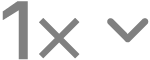 ,然后选择一种速度。
,然后选择一种速度。前往特定时间:左右拖移滑块。